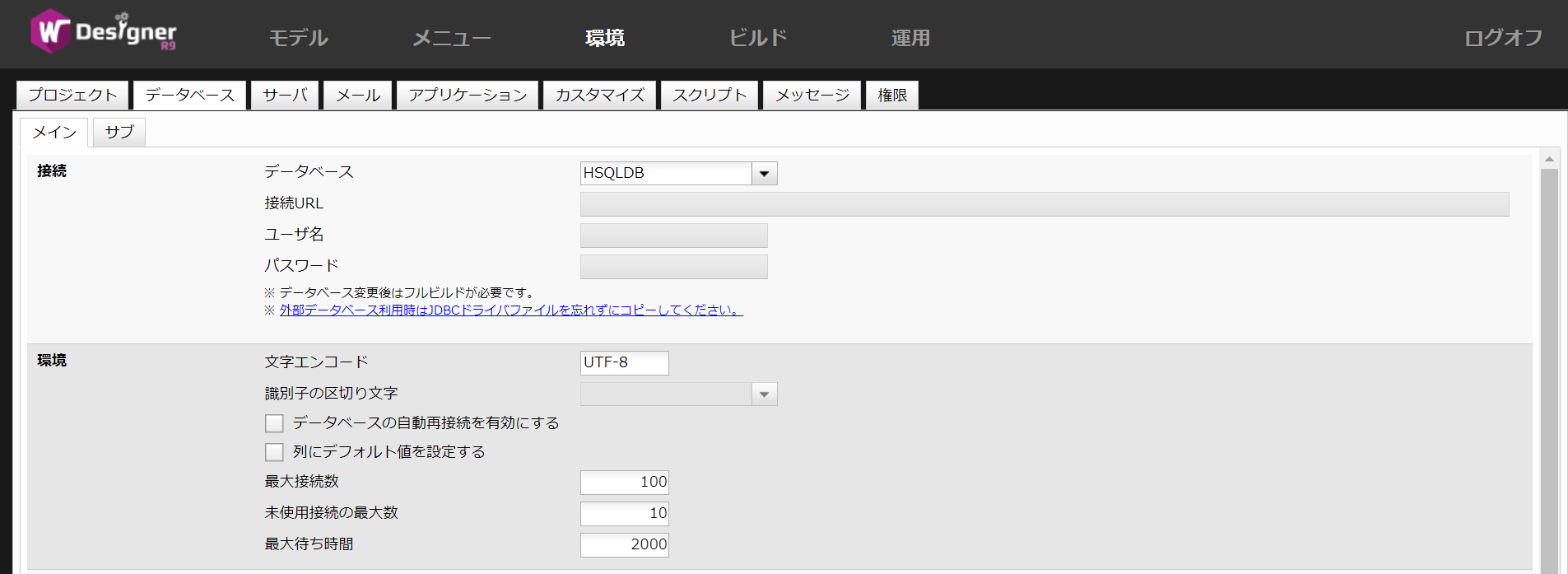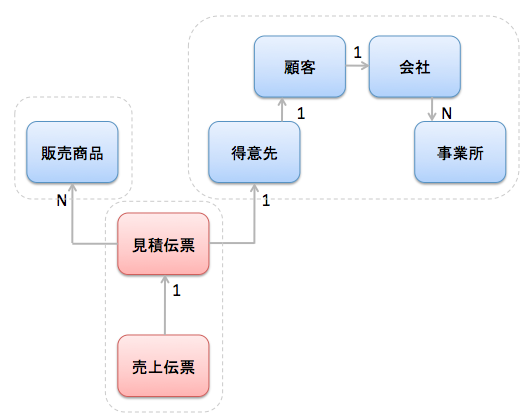販売管理 インストール
最終更新日: 2021年2月10日
販売管理アプリケーションのサンプルを配布しています。
インストールの前に、既存の設計情報を保存したい場合は "バックアップ" を行ってください。[詳細...]
最初にプロジェクトの名前を確認します。
Javaによるカスタマイズも行わないため、「Javaソースコードパッケージ名」も初期値のままとします。
「プロジェクト説明」は複数行入力できます。
その他の環境設定として、外部データベースの利用やビルドしたアプリケーションのメモリサイズの指定などを行うことができますが、今回は初期値のままとしています。インストール
こちらは既に出来上がっているため、実際のWagby EEアプリケーションの動きをすぐに確認できます。
注意
運用 > リポジトリの「バックアップ」欄からファイルをアップロードします。

「はい」を選択します。
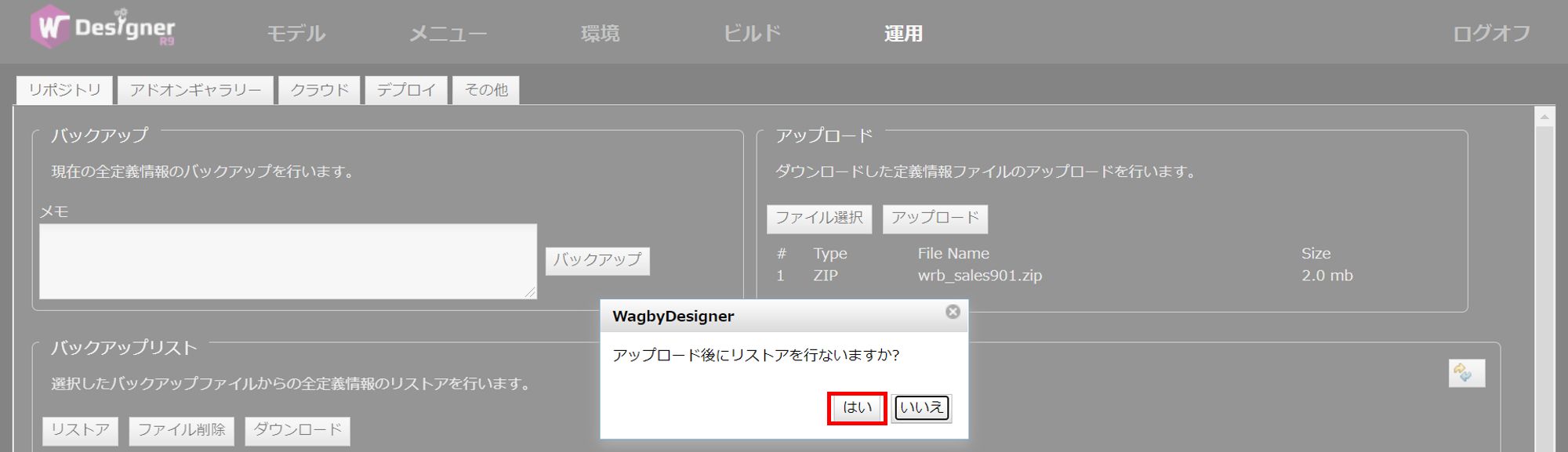
アプリケーションを確認するには、ビルドメニューよりフルビルドを実行してください。

モデルの概要
プロジェクト情報
今回はプロジェクト名を「Wagby販売管理」としています。
プロジェクト識別子は、ビルド後のアプリケーションの URL に含まれます。ここでは変更せず、初期値「wagby」のままとしています。
このアプリケーションの目的や効果、注意点など、自由に記述できます。ビルドするアプリケーションの動作には影響ありません。

環境設定
初期値はデータベースがテスト用のもの(内蔵データベース HSQLDB)になっています。